有关 Teams 发现源的首要须知事项
Teams 发现源是 Teams 频道内容的个性化可滚动源,可帮助你从人员、主题和频道获取帖子。 你可以像任何其他频道帖子一样,通过“发现源”赞、评论或共享帖子。
如何访问发现源:
在左侧单击“Teams
自定义源:
若要更改在源中看到的内容,请在帖子上选择“ 更多选项 
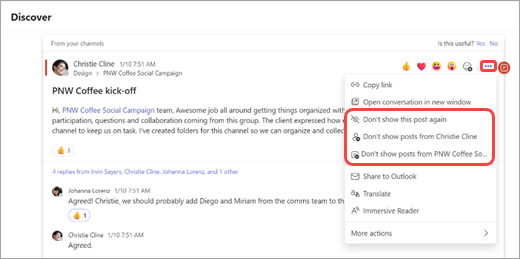
若要查看要隐藏的帖子类型或取消隐藏帖子,请选择右上角的“设置 ”
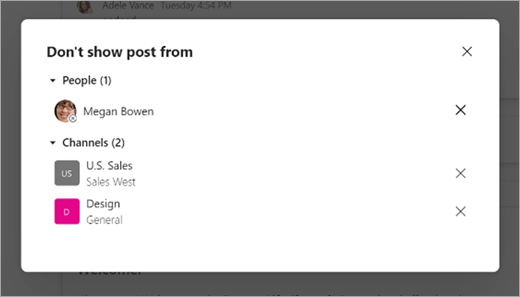
若要提供反馈,请在任何帖子顶部出现提示时选择“ 是 ”或“ 否 ”。 如果选择“ 否”,将显示一个简短的反馈表单,你可以在其中共享有关体验的更多详细信息。
当你看到当前可用的所有帖子时,你会看到一条消息,上面写着“你都赶上了。 你的源将自动更新新帖子。
如何访问发现源:
若要在移动设备上查看“发现源”,请在“Teams”选项卡中转到频道列表的顶部。
自定义源:
若要提供反馈,请在任何帖子底部出现提示时选择“ 是 ”或“ 否 ”。 如果选择“ 否”,将显示一个简短的反馈表单,你可以在其中共享有关体验的更多详细信息。
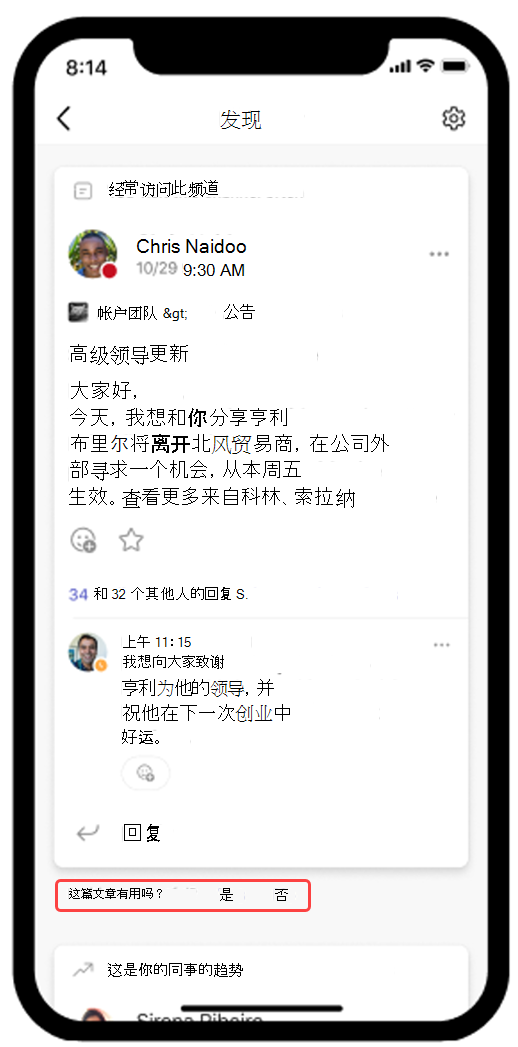
若要更改在源中看到的内容,请选择“ 更多选项 
若要查看要隐藏的帖子类型或取消隐藏帖子,请选择“设置 ”







